Come sbloccare un telefono senza sapere la password? Sei riuscito a bloccarti fuori dal tuo telefono? Niente panico, ci siamo passati tutti e probabilmente ci ricapiterà ancora. Se hai dimenticato PIN telefono, la password o la sequenza della schermata di blocco del tuo smartphone, nulla è perduto, esistono soluzioni e software in grado di accedere ad Android anche senza conoscere la password.
Sebbene le schermate di blocco siano progettate per non essere aggirate, abbiamo un paio di soluzioni per poter accedere al telefono, anche senza conoscere la password. Sono metodi semplici ed efficaci. In un caso specifico, utilizzando PassFab Android Unlock, sarà anche possibile aggirare la password senza resettare e perdere i dati sul dispositivo. Mettiti comodo, nei prossimi paragrafi ti spiegheremo come sbloccare il telefono se non ti ricordi la password.
PassFab Android Unlock permette di sbloccare dispositivi Android senza password o PIN, supportando diverse marche e modelli. Protegge i dati durante il processo di sblocco e garantisce un'operazione semplice e veloce.
METODO 1: PassFab Android Unlock: Come sbloccare telefono Android.
METODO 2: Come sbloccare il telefono se non ti ricordi la password.
METODO 1: PassFab Android Unlock: Come sbloccare telefono Android.
Hai dimenticato la password della schermata di blocco di Android? Lascia che PassFab Android Unlock ti aiuti a sbloccarla. Questo strumento professionale ti consente di rimuovere il PIN, la sequenza, e anche l’impronta digitale. Ecco come sbloccare un telefono bloccato.
Passo 1. Scarica, installa e avvia PassFab Android Unlock. Seleziona la funzione "Rimuovi blocco schermo". Quindi collega il tuo dispositivo Android al computer tramite cavo USB.
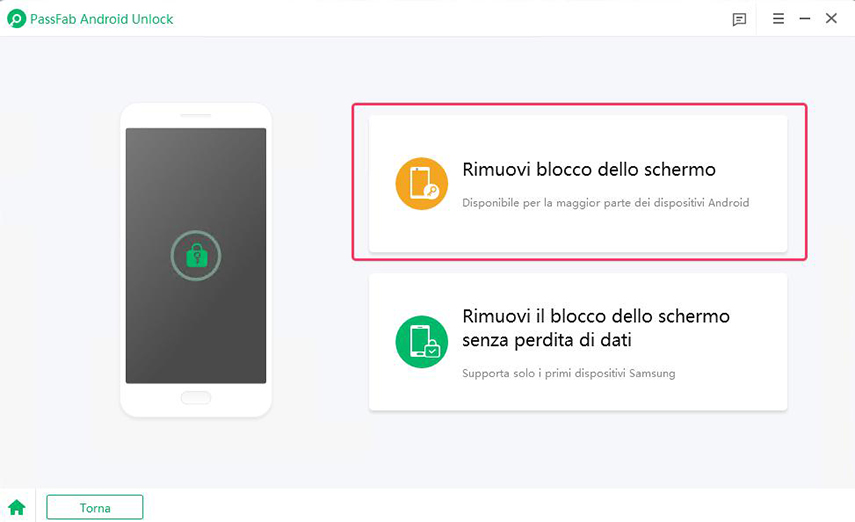
Passo 2. Rimuove il blocco schermo Android.
Scenario 1: Rimuovere il blocco schermo sulla maggior parte dei dispositivi Android.
Seleziona "Rimuovi blocco schermo", quindi fai clic su "Inizia" per procedere.
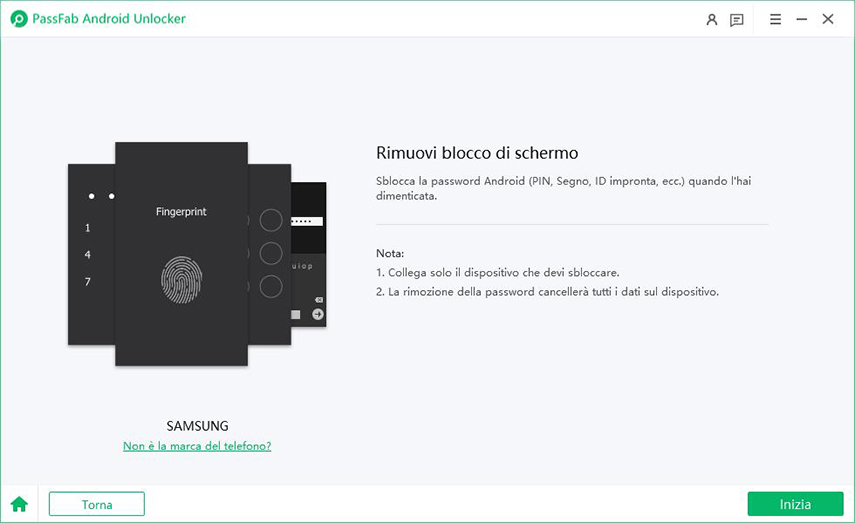
Questa modalità di rimozione del blocco schermo cancellerà tutti i dati sul dispositivo. Se sei sicuro di voler procedere clicca su "Sì" per continuare.
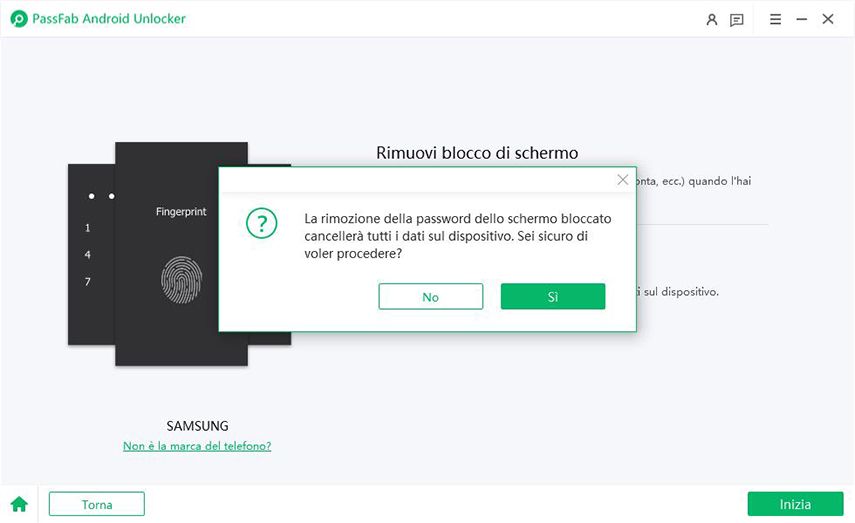
Attendi qualche minuto affinché la schermata di blocco di Android venga rimossa. Fai clic su "Fatto" per completare il processo.
Scenario 2: Sblocca dispositivi Samsung (più vecchi) senza perdita di dati
Per alcuni dispositivi Samsung di qualche anno fa, PassFab Android Unlock è in grado di rimuovere il blocco schermo senza perdita dei dati. Per iniziare, scegli "Rimuovi blocco schermo senza perdita di dati".
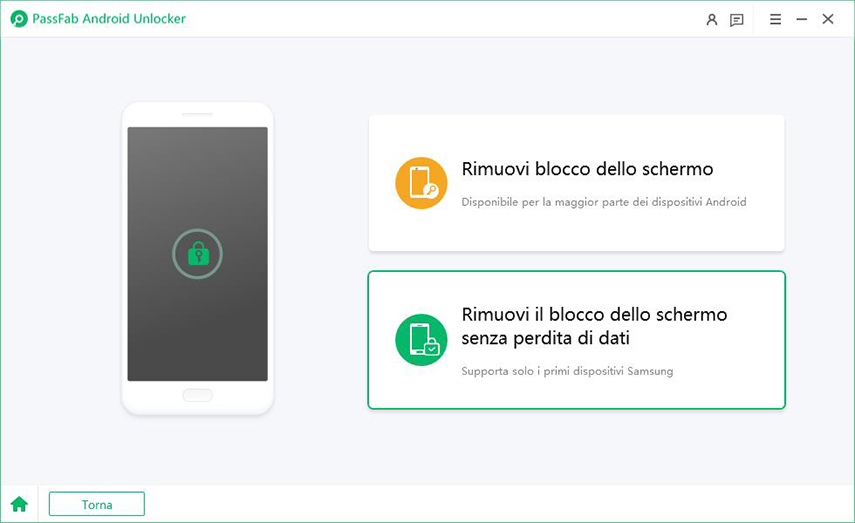
Procedi con la rimozione della schermata di blocco su un vecchio smartphone Samsung, cliccando su "Avvia"
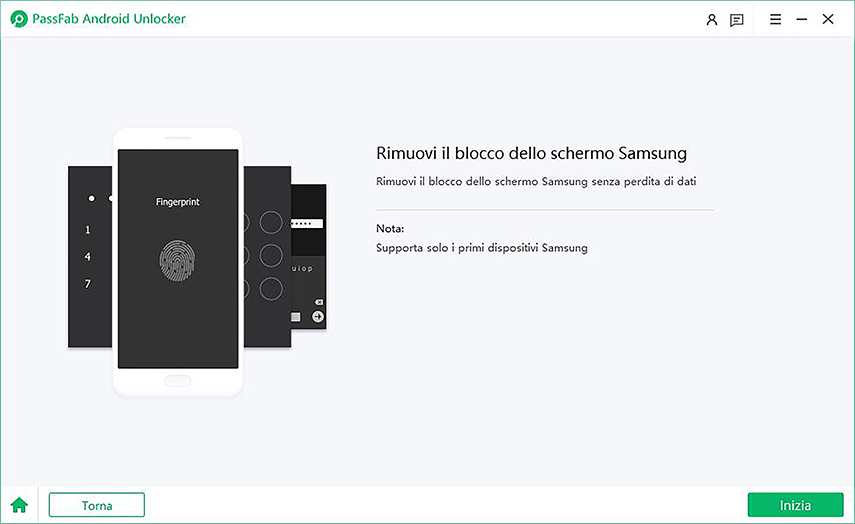
Dall’interfaccia principale, seleziona le informazioni richieste sul telefono e clicca su “Avanti”.
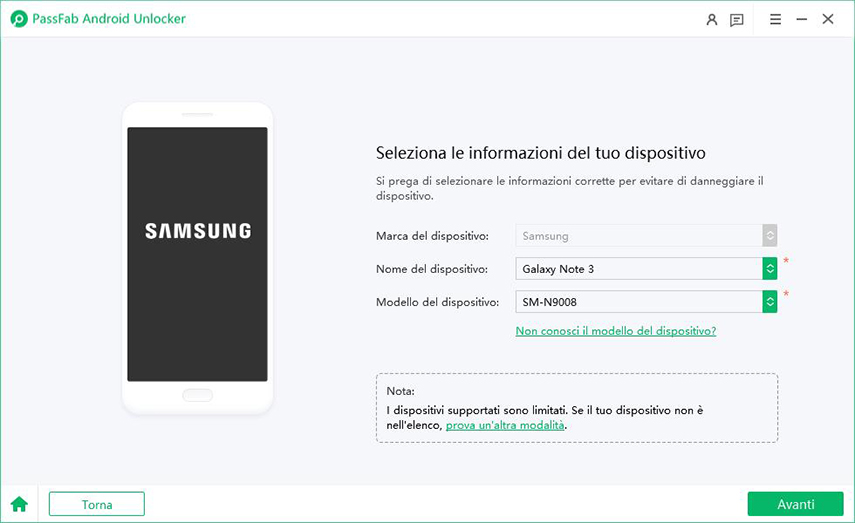
Il software scaricherà automaticamente il pacchetto dati. Al termine, clicca "Avanti" per continuare.
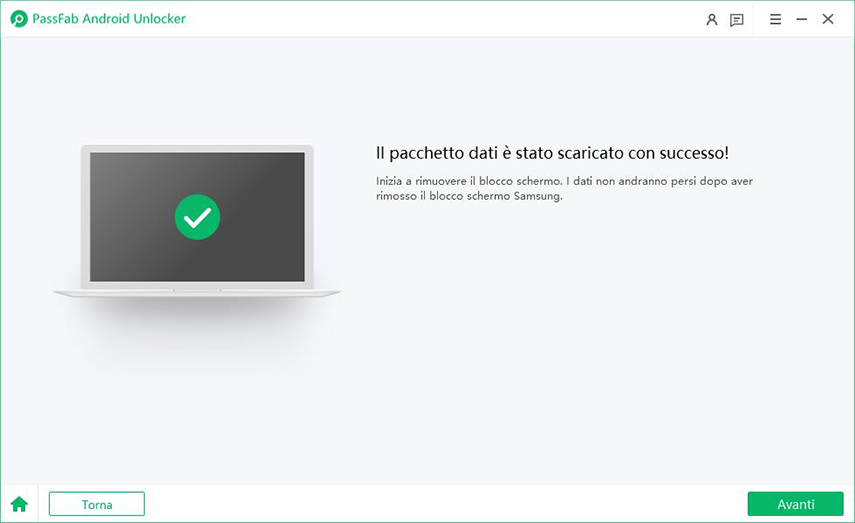
Quindi, metti il tuo vecchio dispositivo Samsung in modalità download secondo le istruzioni e fai clic su "Avvia" per rimuovere il blocco schermo. Attendi qualche istante affinché il blocco schermo viene rimosso correttamente.
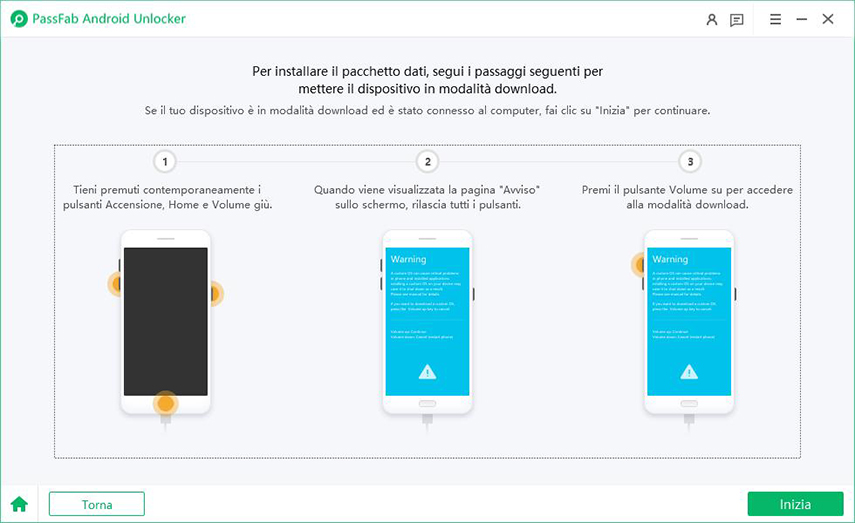
METODO 2: Come sbloccare il telefono se non ti ricordi la password.
2.1 Sbloccalo con Trova il mio dispositivo.
Come sbloccare un telefono senza sapere la password? Se ancora non riesci a ricordare la password del tuo telefono Android, una soluzione per sbloccarlo potrebbe essere il reset da remoto tramite l’opzione Trova il mio dispositivo. Si tratta di un servizio offerto da Google che, una volta attivato, ti consente di gestire il tuo dispositivo Android da remoto in caso di furto o smarrimento. Trova il mio dispositivo permette infatti, da remoto, di localizzare lo smartphone sulla mappa, riprodurre un Audio, Bloccare il dispositivo o Resettarlo. Come? Non appena il device Android si collega a qualsiasi rete internet, in automatico partirà il comando scelto, nel nostro caso dobbiamo selezionare Resetta Dispositivo.
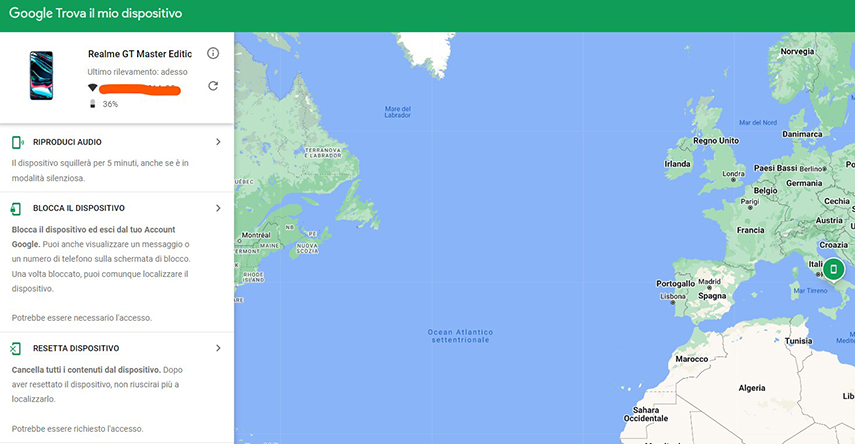
Questa semplice, quanto efficace soluzione, rimuoverà la password di sblocco su Android e ti permetterà di utilizzarlo di nuovo. Se avevi precedentemente creato un backup, potrai ripristinarlo o, in alternativa, dovrai configurare il dispositivo Android come nuovo.
Ecco come sbloccare un telefono se non ti ricordi la password con Google.
- Vai alla pagina android.com/find e accedi al tuo Account Google.
- Se hai più di un telefono, fai clic sul telefono smarrito nella parte superiore dello schermo. - Il telefono smarrito riceve una notifica.
- Scegli cosa vuoi fare. Se necessario, fai clic su Attiva Blocca e resetta
- Resetta dispositivo: consente di eliminare definitivamente tutti i dati memorizzati sul telefono (i dati delle schede SD potrebbero non essere eliminati). Dopo aver resettato il telefono, il servizio Trova il mio dispositivo non funzionerà più sul telefono.
2.2 Elimina la password utilizzando ADB.
Non ricordo la sequenza di sblocco come accedo al mio telefono? Questo metodo non è alla portata di tutti, ma lo mostriamo per gli utenti smanettoni. Se hai abilitato l’opzione debug USB, questa soluzione può essere utilizzata per rimuovere la password Android.
Requisiti per usare ADB sono:
- Installa il pacchetto ADB sul computer.
- Collega il tuo dispositivo a un computer tramite cavo USB.
- Una volta stabilita la connessione, segui i passaggi seguenti: Avvia il prompt dei comandi e apri la directory di installazione di ADB. Digita il comando -adb shell rm /data/system/gesture.key ed eseguilo premendo il Invio.
Questo metodo cancellerà temporaneamente la password dal tuo dispositivo. Potrai quindi reimpostarne una nuova. Siamo consapevoli che questa soluzione sia abbastanza complicata, pertanto, ti consigliamo il Metodo 1.
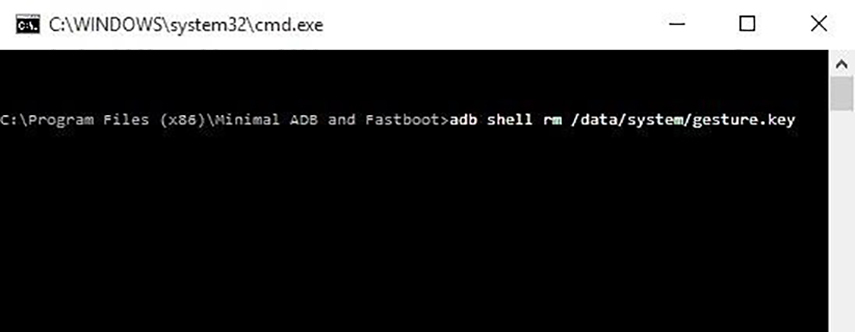
2.3 Ripristino alle condizioni di fabbrica.
Ho dimenticato la password del telefono, come accedo al dispositivo? Il ripristino alle impostazioni di fabbrica è sicuramente il metodo più efficace e veloce quando si tratta di sbloccare uno smartphone Android in qualsiasi condizione.
Ecco come sbloccare un telefono Android senza sapere la password:
Passaggio 1. Anzitutto devi entrare in Recovery Mode con il tuo smartphone. Su Google troverai la semplice guida per la tua marca di telefono.
Passaggio 2. Dalla schermata del boot loader, utilizza i pulsanti del volume per navigare e il pulsante di accensione per selezionare un’opzione.
Passaggio 3. Seleziona l’opzione “Wipe Data /Factory Reset” dall’elenco.
Questa soluzione cancellerà tutti i dati e le impostazioni esistenti dal tuo dispositivo. Se hai un Backup potrai ripristinarlo al successivo riavvio.
Conclusione
In questo articolo ti abbiamo mostrato come sbloccare un telefono senza sapere la password utilizzando metodi semplici e alla portata di tutti. Puoi provare in maniera manuale a resettare il telefono, ma, se non sei sicuro, puoi affidarti all’eccellente PassFab Android Unlock, grazie al quale sarai in grado di sbloccare il telefono Android senza password. E se hai un telefono Samsung di qualche anno fa, PassFab Android Unlock lo sbloccherà anche senza formattarlo.